Crear Nueva Cuenta Facebook Gratis Español
Por , publicado en 02 junio 2021
¿Alguna vez has pensado en crear una cuenta en Facebook? Quizás aún no te has animado a unirte a esta red social, pero tienes curiosidad. O quizá ya lo usas habitualmente, pero quieres saber cómo puedes personalizar más tu cuenta, configurar mejor las opciones de privacidad o crear una página de fans. Facebook es una red que ofrece un montón de opciones a los usuarios, por lo que seguro que encuentras algo para ti. En esta guía te enseñamos acrear tu cuenta de Facebook paso a paso, configurar todas las opciones para sacarle más partido y abrir tu propia página de fans. Además, este es el paso previo y necesario para que luego puedas empezar con tu publicidad en Facebook y dar a conocer tu perfil o marca. Ve a www.facebook.com/r.php Escribe tu nombre, correo electrónico o número de teléfono móvil, contraseña, fecha de nacimiento y género. Si el sistema indica que tu contraseña no es lo suficientemente segura, prueba a añadir más caracteres o combinar mayúsculas y minúsculas. Haz clic enCrear una cuenta (recuerda que debes tener al menos 14 años cumplidos para ello). Para terminar, tendrás queconfirmar la dirección de correo electrónico o el número de teléfono móvil que has escrito antes. Para confirmar el correo electrónico, haz clic o toca en el enlace incluido en el correo electrónico de confirmación. Para confirmar el teléfono móvil, tienes que escribir el código que has recibido por SMS en el cuadro Confirmar, que te aparecerá al iniciar sesión. Vídeo de c ómo crear en 1 minuto desde tu ordenador una cuenta de Facebook Lo primero que tendrás que hacer para crear una cuenta en Facebook es i nstalar la aplicación de Facebook en tu teléfono móvil. Para ello, ve a la app store correspondiente (App Store para iPhones y Google Play para teléfonos Android), busca la aplicación de Facebook y descárgala. Si tienes problemas de espacio en el móvil, puedes descargar Facebook Lite (iOS o Android), que es una versión reducida de la aplicación de Facebook. Tarda mucho menos tiempo en instalarse, pero conserva las mismas funciones básicas que la aplicación normal. Una vez que hayas descargado e instalado la aplicación, ábrela. En la pantalla de inicio, haz clic enCrear cuenta de Facebook. En la pantalla que aparecerá a continuación, haz clic en Siguiente. Escribe tu nombre y apellidos. Introduce tu fecha de nacimiento. Introduce tu género. Introduce tu número de móvil para verificar. Elige una contraseña. Para terminar, haz clic en Registrar. Si hay algún problema con tu contraseña, el sistema te hará volver atrás para cambiarla. Y ¡listo! La aplicación iniciará sesión automáticamente. Puedes decirle que recuerde tu contraseña para poder entrar con solo tocar la aplicación, sin necesidad de escribir tus datos cada vez. Si quieres también puedes aprender a hacerlo mirando este vídeo, donde te enseña cómo se crea una cuenta de Facebook desde Android. Vídeo de cómo crear una cuenta desde Facebook desde tu móvil en 1 minuto Si has seguido los pasos anteriores, ya has conseguidocrear tu propia cuenta en Facebook. ¡Bienvenido! Vamos a ver cómo usar esta red social y aprovechar las diferentes opciones que ofrece. Tu cuenta de Facebook es como una carta de presentación online, que sirve para que otros usuarios puedan encontrarte. Por eso, después de crear la cuenta, lo siguiente que debes hacer es personalizarla. Para empezar, mi recomendación es que cambies tus fotos de perfil y de portada, ya que son los elementos más visibles. Tu foto del perfil, como su nombre indica, es una imagen que sirve para representarte a ti mismo y aparece redondeada. Ten en cuenta que aparecerá siempre que publiques o comentes en Facebook. La mayoría de los usuarios usan algún tipo de retrato, pero no es obligatorio: puedes escoger cualquier imagen que te guste y que quieras que asocien a ti. Súbela de calidad.Se muestra con una resolución de 170 × 170 píxeles en ordenadores, de 128 × 128 en móviles inteligentes y de 36 × 36 en la mayoría de teléfonos básicos. La foto de portada , en cambio, es rectangular (con las esquinas curvadas) y solo se ve cuando otros usuarios entran directamente en tu muro. Su gran tamaño la hace ideal para imágenes como tu paisaje favorito, alguna ilustración, o una foto tuya practicando algún hobby.Se enseña con una resolución de 820 píxeles de ancho por 312 de alto en ordenadores y de 640 píxeles de ancho por 360 de alto en móviles. Por eso es recomendable que tenga 400 píxeles como mínimo de ancho y 150 de alto. Facebook recomienda que se cargan más rápido si son imágenes JPG JPG sRGB de 851 x 315 píxeles y menos de 100 kilobytes. Una vez tengas tus fotos de perfil y portada, te recomiendo que actualices la información biográfica . Puedes ir punto por punto y actualizar y rellenar los campos que más te interesen, por ejemplo, los sitios donde has trabajado y estudiado, lugares en los que has vivido, acontecimientos importantes... El quid de la cuestión de una red social es ver lo que otras personas publican y compartir tus propios contenidos. Para hacerlo, tienes diferentes opciones. Añadir a tus amigos es un paso fundamental. A diferencia de otras redes donde se sigue a desconocidos, en Facebook lo normal es añadir solo a gente que conoces a tus contactos. Para ello, sigue estos pasos: Haz clic en la barra de búsqueda de la parte superior de Facebook. Escribe el nombre de tu amigo y haz clic en el icono de lupa, también puede ser una empresa o marca que te guste mucho y quieras seguir. Si no le ves, prueba a hacer clic en Personas. Para enviar a alguien una solicitud de amistad, haz clic en Añadir a mis amigos junto a su foto de perfil. Si aceptan, podrás ver sus publicaciones. También puedes encontrar amigos subiendo tus contactos desde el teléfono móvil o usando la función Personas que quizá conozcas, donde te mostrarán sugerencias de gente a la que podrías conocer. Otra opción para ver y compartir publicaciones es unirte a un grupo. En Facebook existen grupos sobre muchísimos temas diferentes, con tres niveles distintos de privacidad: Grupos abiertos : puedes unirte en cualquier momento e invitar a otras personas. Solo tienes que hacer clic en Unirte al grupo. Cualquier persona puede ver la información y el contenido del grupo. Grupos cerrados : para unirte, tienes que usar el botón para solicitar tu entrada y esperar a que un administrador te dé la aprobación. Cualquier persona puede ver la descripción del grupo, pero las publicaciones son privadas. Grupos secretos : solo podemos unirnos si nos invitan, ya que no es posible buscarlos. Solo los miembros del grupo pueden ver la información y el contenido. Para terminar, también puedes ver contenidos públicos a través de las páginas de fans. Puedes ver las publicaciones de una página entrando directamente en ella o haciendo clic en Me gusta o Seguir para que aparezcan en tu sección de noticias. ¿Ya estás listo para compartir tus pensamientos con el mundo? Solo tienes que seguir estos pasos: En la parte de arriba de la sección de Publicaciones, haz clic en en el lugar donde pone¿Qué estás pensando? En el cuadro emergente que aparece, puedes publicar una actualización de texto (y personalizarla con colores) o hacer clic en el tipo de publicación que deseas compartir. Truco: si quieres ver todas las opciones, haz clic en el icono de tres puntos que sale a la derecha. Por ejemplo, puedes escoger entre fotos y vídeos, ubicaciones, stickers... También puedes etiquetar a otros amigos en la publicación. A continuación, escoge con quién quieres compartir esta publicación. La opción por defecto es con tus amigos de Facebook, pero también puedes hacerla pública, escoger no mostrársela a algunos amigos, enseñársela solo a los contactos que escojas o dejarla en privado (solo la verás tú). Haz clic en Publicar. Para publicar en un grupo , tendrás que seleccionar el grupo en cuestión y, una vez dentro, hacer clic enCrea una publicación pública... Al igual que ocurre con la información que publicas en tu muro, tienes diferentes opciones: texto, fotos o vídeos, encuestas, añadir archivos... Otra opción para compartir contenidos en público son las páginas de fans de Facebook. En la última sección de esta guía te explicamos cómo crear la tuya. La privacidad es uno de los temas que más preocupa a los usuarios de Facebook, así que es fundamental configurarla bien desde el principio. Para poder ver y cambiar tus opciones de privacidad en Facebook, haz clic en la flecha de la esquina superior derecha y desde ahí, haz clic en Configuración y privacidad > Congifuración. Después, irás a una pantalla con todas las opciones de privacidad que te aparecerán en una columna a la izquierda. Una vez ahí, te recomiendo que inviertas un buen rato en explorar las opciones y escoger las que más se ajusten a ti. En particular, échale un vistazo a: Quién puede ver tus publicaciones : por defecto, lo normal es que solo tus amigos puedan ver lo que publicas. Pero también puedes hacer que tus publicaciones sean públicas, que solo pueda verlas una lista concreta de amigos, filtrar por ubicación, por el instituto al que han ido... en fin, que tienes todo un mundo para explorar. Quién puede encontrar el perfil . Aquí puedes decidir si otras personas en Facebook pueden ponerse en contacto contigo, ver tu dirección de correo electrónico o tu móvil o incluso si tu perfil es accesible para motores de búsqueda como Google. Qué anuncios se te van a mostrar . Esta opción también está dentro de Configuración, pero en lugar de Privacidad, deberás hacer clic en Configuración de anuncios. Aquí puedes decidir que los anunciantes no puedan aprovechar la información sobre ti para mostrarte anuncios personalizados. También puedes editar las categorías de Intereses (temas en los que Facebook cree que estás interesado y que se usan para mostrarte anuncios personalizados). Qué información de perfil se muestra a los demás . Para editar estas opciones, tienes que ir a la página principal de tu perfil, hacer clic en Información y después colocarte en Información básica y de contacto. Una vez aquí, puedes situarte encima de cada una de las opciones (móvil, correo electrónico, código postal, relaciones...) y decidir quién puede verlas. Laspáginas de fans en Facebook (Fan Page) sirven para promocionar empresas y marcas, pero también puedes usarlas para estar en contacto con otros fans de un artista, promocionar tu web o blog o crear una comunidad en torno a algún tema que te interese. Para crear tu propia página en Facebook , sigue estos pasos. Ve a la página de creación de fan pages: www.facebook.com/pages/create/ En tu perfil principal, arriba a la derecha, junto al enlace a tu perfil personal, verás unicono así +. Al clicar en él, se muestra un menú con una serie de opciones para crear diferentes cosas: anuncios, grupos, eventos, publicaciones en Markeplace... Aquí tenemos que seleccionar "Página". Se mostrará un dashboard con una previsualización y un panel a la izquierda paraintroducir los datos de tu página. Escoge qué nombre quieres ponerle a tu página de empresa en Facebook, la categoría a la que pertenece tu organización y una breve descripción de quién eres y qué ofreces. Después, haz clic en "Crear página". Todo seguido, aparecerán dos nuevos campos paraseleccionar tu imagen de perfil y de portada. Solo debes clicar y escoger una imagen entre los diferentes archivos de tu dispositivo portátil. En el caso de la foto de portada, podrás arrastrarla para ajustarla y que se vea mejor. Revisa que todo está bien haciendo clic en losiconos de previsualización, te permitirá ver cómo se ve tu página desde ordenador o móvil. Haz clic enGuardar y ¡yá está! Te dirigirá Facebook automáticamente a tu nueva página de empresa o marca. Con este vídeo podrás aprender cómo crear una fan page después de haber creado tu cuenta personal de Facebook. ¡Ya lo tienes! Tu página está lista para que se la enseñes al mundo. Para conseguir más seguidores y crear una comunidad, recuerda que es importante publicar contenidos con frecuencia: enlaces, fotos, vídeos... También es muy importante responder a los comentarios y los mensajes de tus seguidores. 
Cómo crear una cuenta en Facebook paso a paso
Desde el ordenador
Desde el móvil
Cómo sacar más partido a tu cuenta de Facebook
Personalizar tu cuenta de Facebook


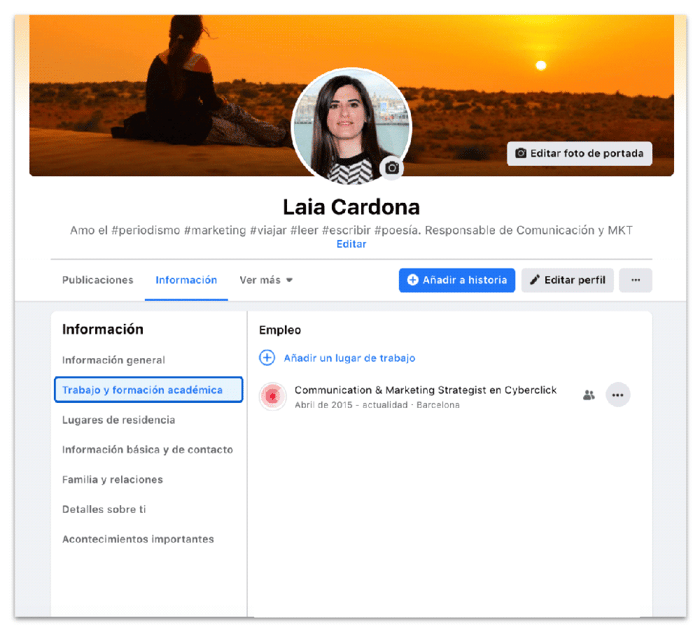
Encontrar contenidos publicados por otras personas



Publicar tus propios contenidos


Editar tus opciones de privacidad

Cómo crear una página de fans en Facebook

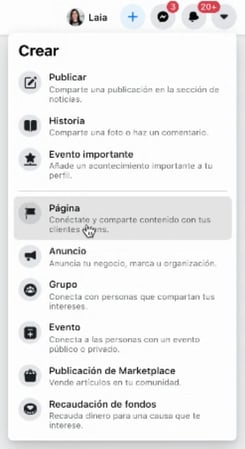



Crear Nueva Cuenta Facebook Gratis Español
Source: https://www.cyberclick.es/numerical-blog/crear-o-abrir-una-cuenta-en-facebook-paso-a-paso
Posted by: evansclaidecon.blogspot.com


0 Response to "Crear Nueva Cuenta Facebook Gratis Español"
Post a Comment